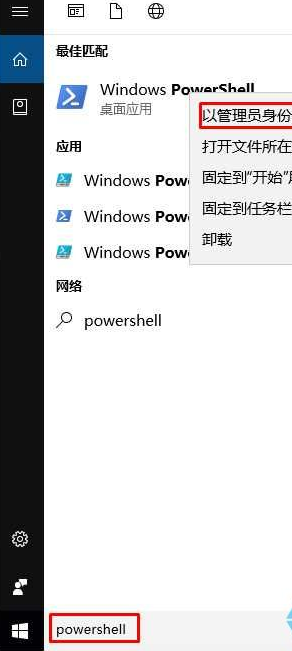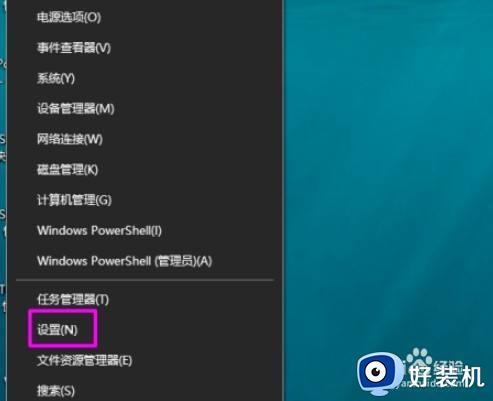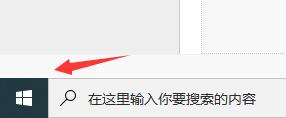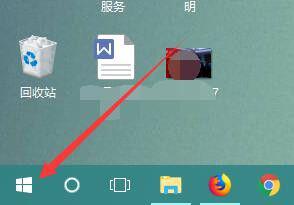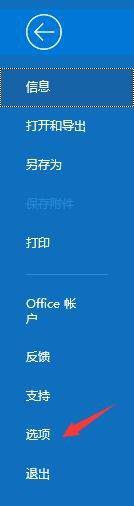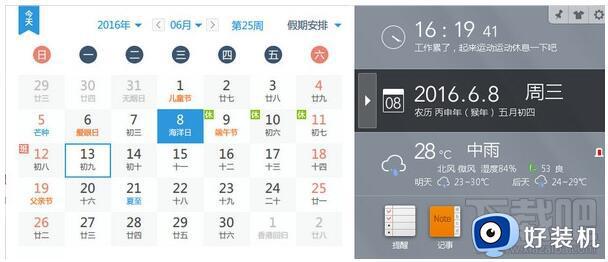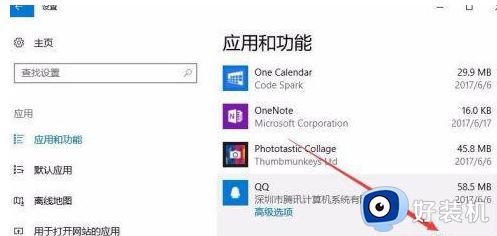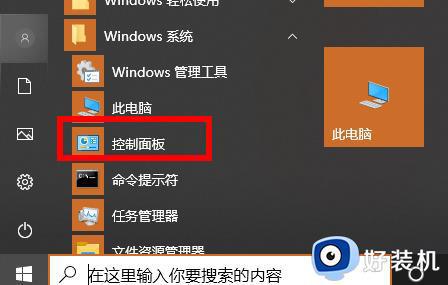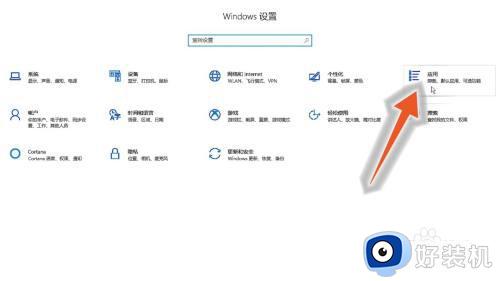win10如何卸载邮件和日历呢 win10卸载邮件和日历的步骤方法
时间:2023-02-04 17:31:04作者:qin
很多同学们在安装完win10纯净版系统之后,发现系统自带的有邮件和日历功能,但是自己用的是网站上的邮件,看日历可以用手机看,感觉用不上这两个功能,想删除却不知道怎么操作,win10如何卸载邮件和日历呢?下面小编就给大家介绍一下win10卸载邮件和日历的步骤方法。
具体方法如下:
第一步、开始按钮右键选择【设置】。
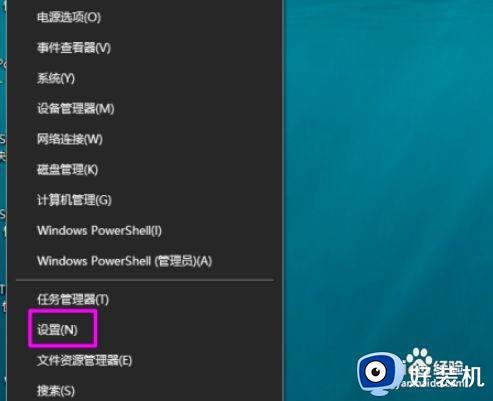
第二步、单击搜索框。
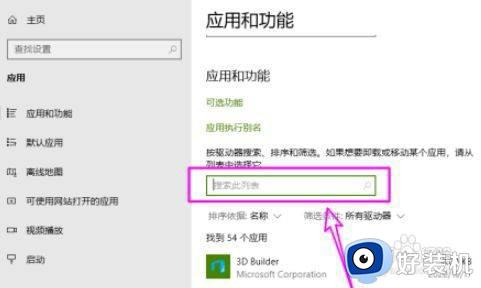
第三步、搜索【邮件】关键字,找到【邮件和日历】。
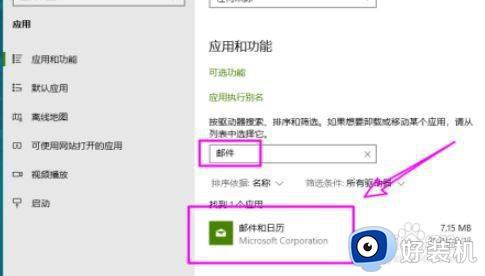
第四步、单击【邮件和日历】即可看到【卸载】按钮。
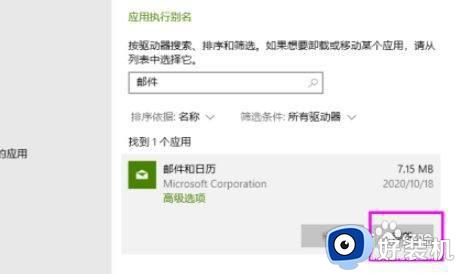
第五步、单击【卸载】后弹出提示,再次点击。
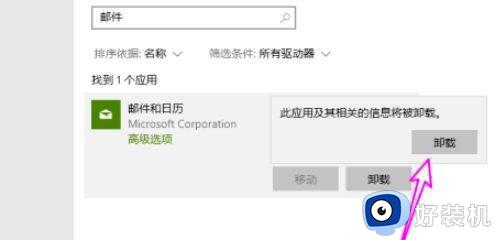
上文就是给大家总结的关于win10卸载邮件和日历的步骤方法的全部内容了,平时大家在遇到这种情况的时候,就按照上述的方法进行操作就好了哦。